显示文档中的绘图网格 Word2003入门动画教程31:显示文档中的绘图网格
显示文档中的绘图网格 Word2003入门动画教程31:显示文档中的绘图网格,前天刚学习了一个word的新技术,叫“显示文档中的绘图网格”授课老师对我们说,这一技术的专业全称为“显示文档中的绘图网格 Word2003入门动画教程31:显示文档中的绘图网格”今天宝宝把这个技术分享给大家,不用谢哦~
Word2003是微软公司提供的一款文字处理软件,可以对文字进行排版和编辑、分段等各种处理,最终将编辑好的内容打印出来,是办公室一族中必备的办公软件之一。在文档中使用网格也是我们经常会用到的,使用网格能够准确地定位图片或图形对象,也能够精确地改变图形对象的大小,具体怎么操作呢?就让Word联盟为大家带来分享!动画演示:
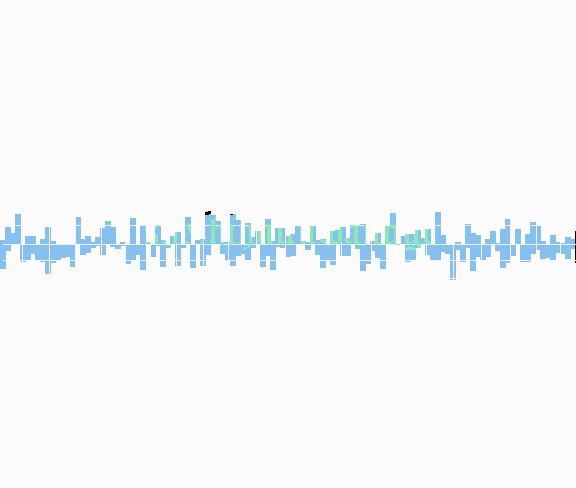 ①单击“文件”—“页面设置”,在打开的“页面设置”对话框中选择“绘图网格”按钮,也可以单击“绘图”工具栏中的“绘图”按钮,从其弹出的菜单中选择“绘图网格”命令,两种方法都可以打开“绘图网格”对话框。②设置对齐选项。“对象与网格对齐”项,可以使文档中插入或移动图片(或图形)对象时,总是以网格线对齐或以网格单位移动。清除之则可以使对象随意移动。③在“网格区域”中,分别设置图片或图形对象的水平和垂直方向上移动的最小单位。④选中“在屏幕上显示网格线”项,将在屏幕上显示网格线。其他设置:①“对象与其他对象对齐”,可以使图形对象与邻近的已存在的其他对象对齐。②更改网格线的起点:在“网格起点”中,可在“水平起点”和“垂直起点”框中指定网格的起点坐标。提示:若“对象与网格对齐”项被选中,按住Alt键拖放图形对象,可以暂时屏蔽网格设置,自由移动对象。按住Ctrl键的同时,利用方向键操作也可以达到同种效果。
①单击“文件”—“页面设置”,在打开的“页面设置”对话框中选择“绘图网格”按钮,也可以单击“绘图”工具栏中的“绘图”按钮,从其弹出的菜单中选择“绘图网格”命令,两种方法都可以打开“绘图网格”对话框。②设置对齐选项。“对象与网格对齐”项,可以使文档中插入或移动图片(或图形)对象时,总是以网格线对齐或以网格单位移动。清除之则可以使对象随意移动。③在“网格区域”中,分别设置图片或图形对象的水平和垂直方向上移动的最小单位。④选中“在屏幕上显示网格线”项,将在屏幕上显示网格线。其他设置:①“对象与其他对象对齐”,可以使图形对象与邻近的已存在的其他对象对齐。②更改网格线的起点:在“网格起点”中,可在“水平起点”和“垂直起点”框中指定网格的起点坐标。提示:若“对象与网格对齐”项被选中,按住Alt键拖放图形对象,可以暂时屏蔽网格设置,自由移动对象。按住Ctrl键的同时,利用方向键操作也可以达到同种效果。
相信看完这篇文章大家对显示文档中的绘图网格 Word2003入门动画教程31:显示文档中的绘图网格都有一个大致的了解了,也希望各位在以后的工作中能够顺利的解决这些问题并且能够提高工作效率,帮助大家解决更多的问题,以上就是显示文档中的绘图网格 Word2003入门动画教程31:显示文档中的绘图网格的文章了,更多文章请关注优词网官网!




 400-685-0732
400-685-0732
